[小米电视]如何使用雨燕投屏在小米电视上投屏?
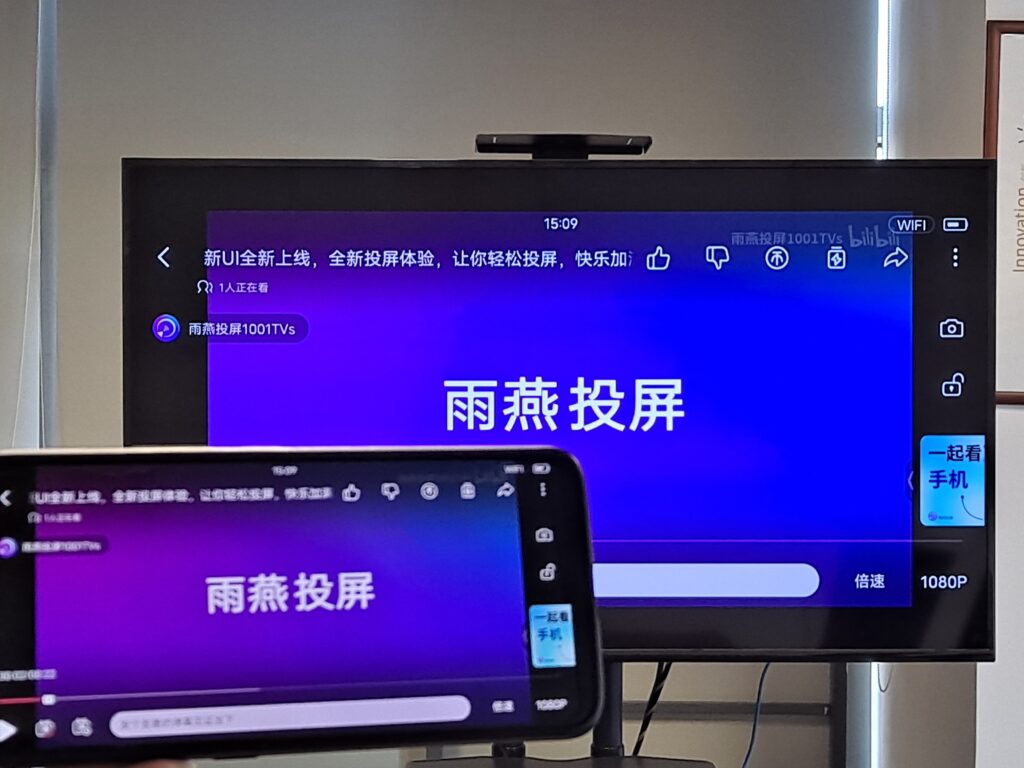
1.安装
📥 TV版: 在应用商店下载
2.投屏屏幕
1)打开雨燕投屏APP
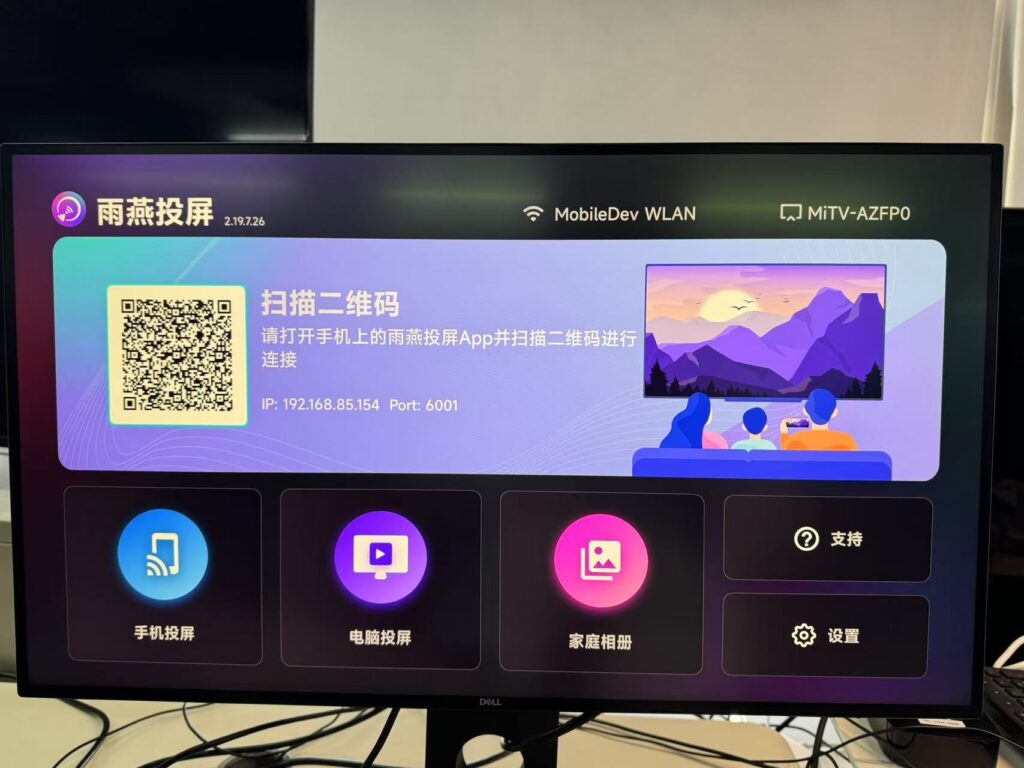
2)网络连接
请确保发送端设备和电视连接在同一个 Wi-Fi 网络下。为了获得更流畅的投屏体验,建议使用 5G 频段的 Wi-Fi。
3)连接设备
有两种方法可以开始投屏:
a.扫描二维码
选择“扫描二维码”入口,首次扫描需要授权相机权限。扫描成功后,即可开始屏幕镜像。
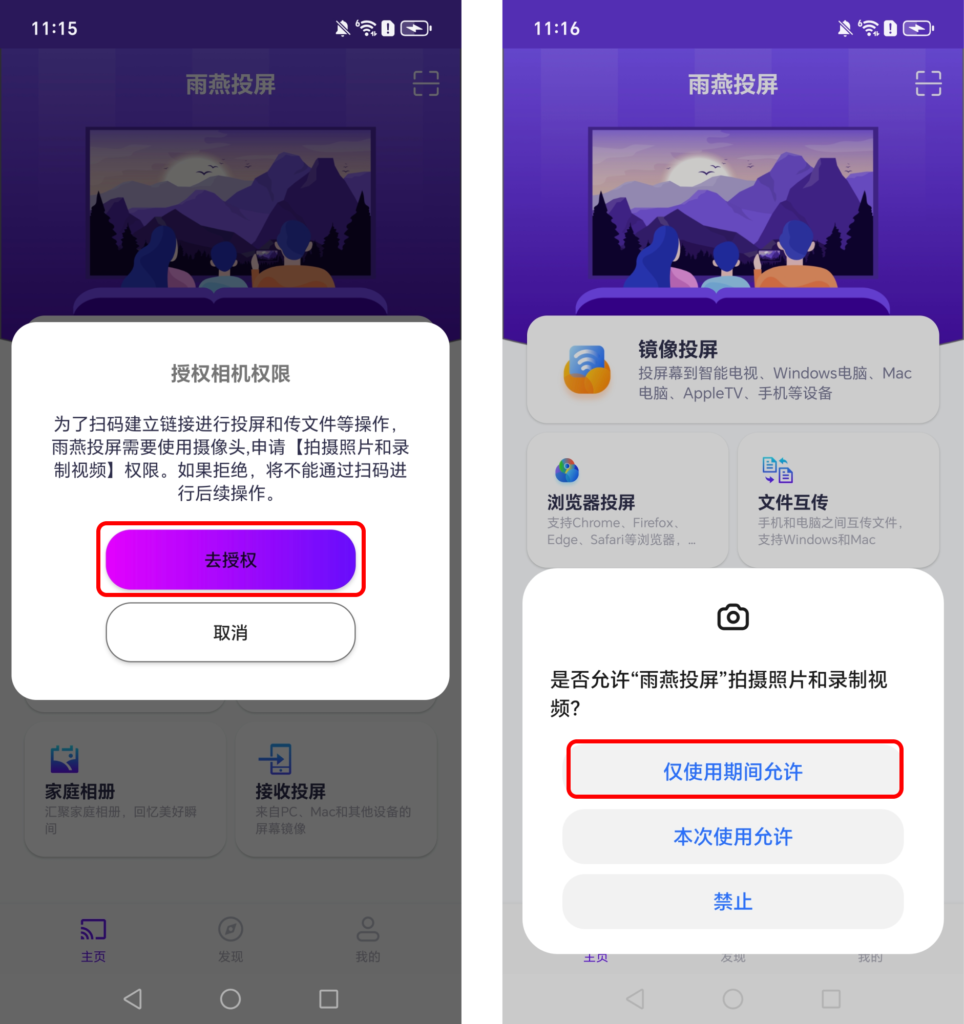
b.选择附近的设备
雨燕投屏会自动检测并显示同一局域网中所有支持投屏的设备(如智能电视、电视盒子或电脑)。选择目标设备即可启动镜像投屏。
注意:如果设备列表未刷新,可以点击“刷新”按钮重新加载。
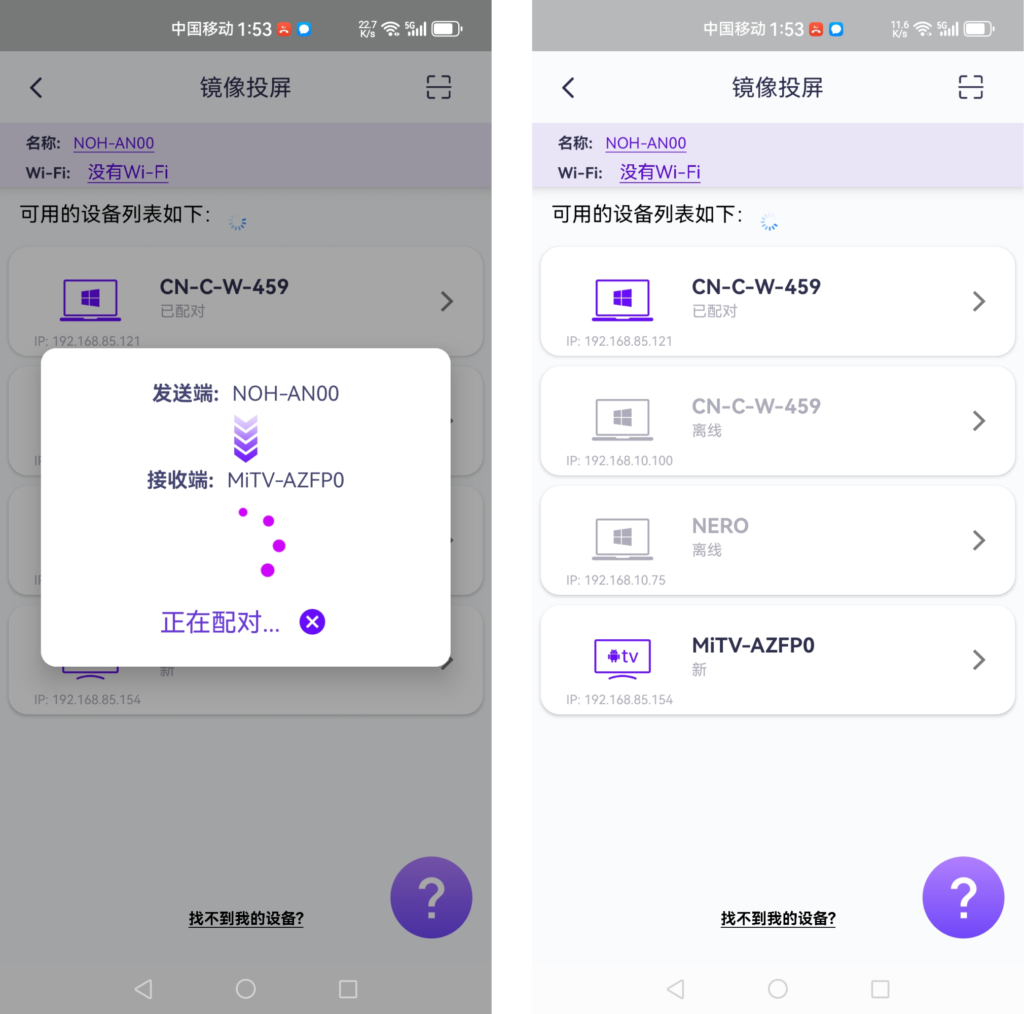
在投屏之前,您需要授予通知权限才能在通知栏中查看状态。
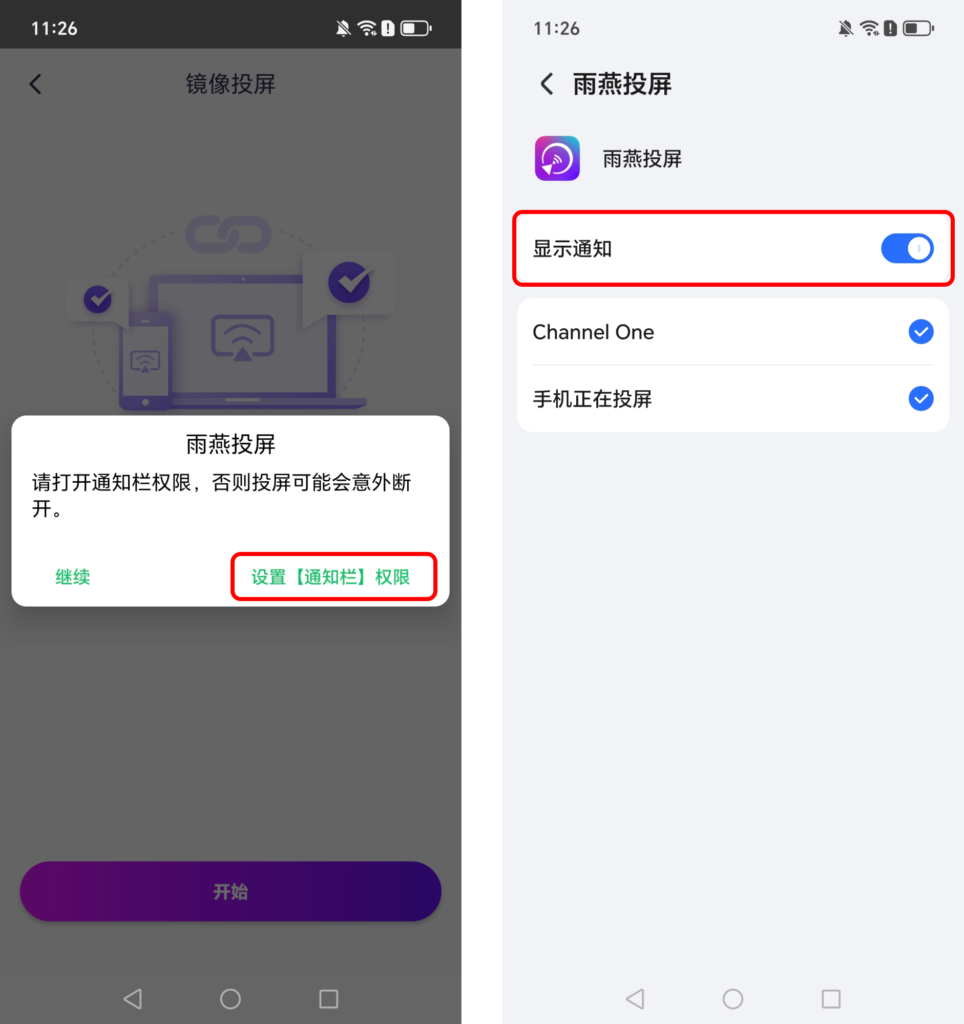
4)设置
更改屏幕设置(屏幕镜像过程中可能会出现延迟,分辨率不高等,可以通过更改屏幕设置来提高屏幕质量)
平滑模式:默认情况下自动选择,您可以打开设置以关闭平滑模式。
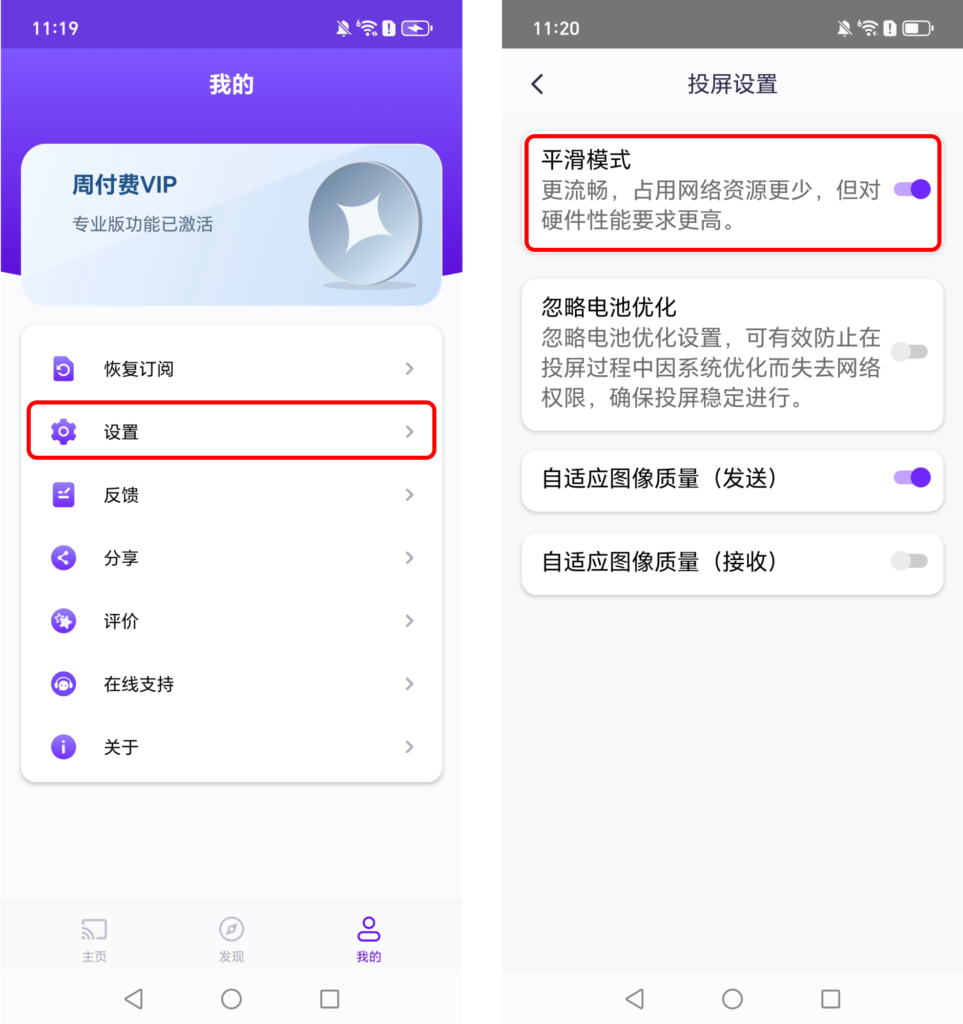
忽略电池优化:打开电池优化时,投屏可能会中断。建议启用此选项。
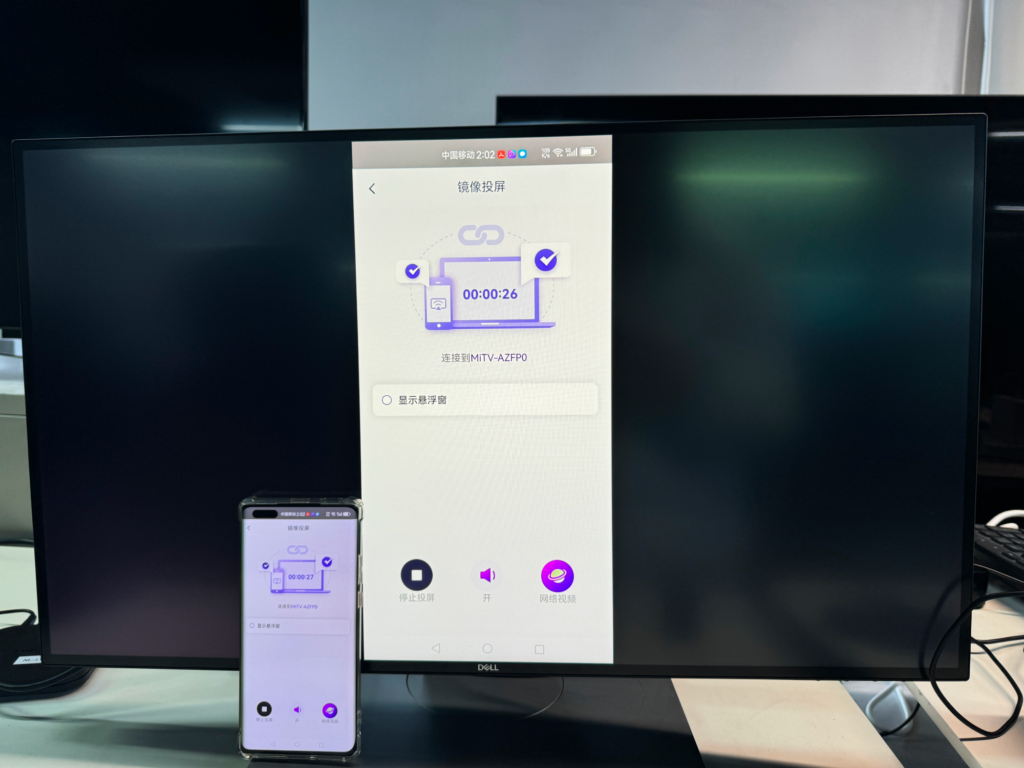
小米盒子同时支持电脑投屏到电视
在电脑和电视上同时打开雨燕投屏APP
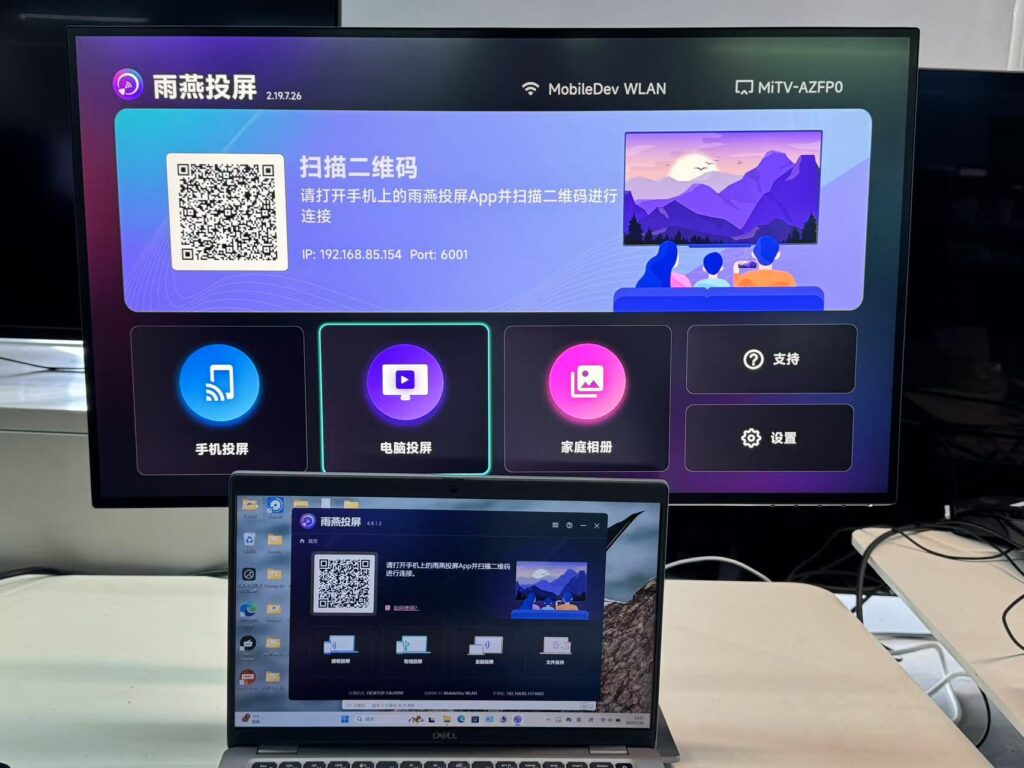
连接成功后就可以实现电脑投屏到电视
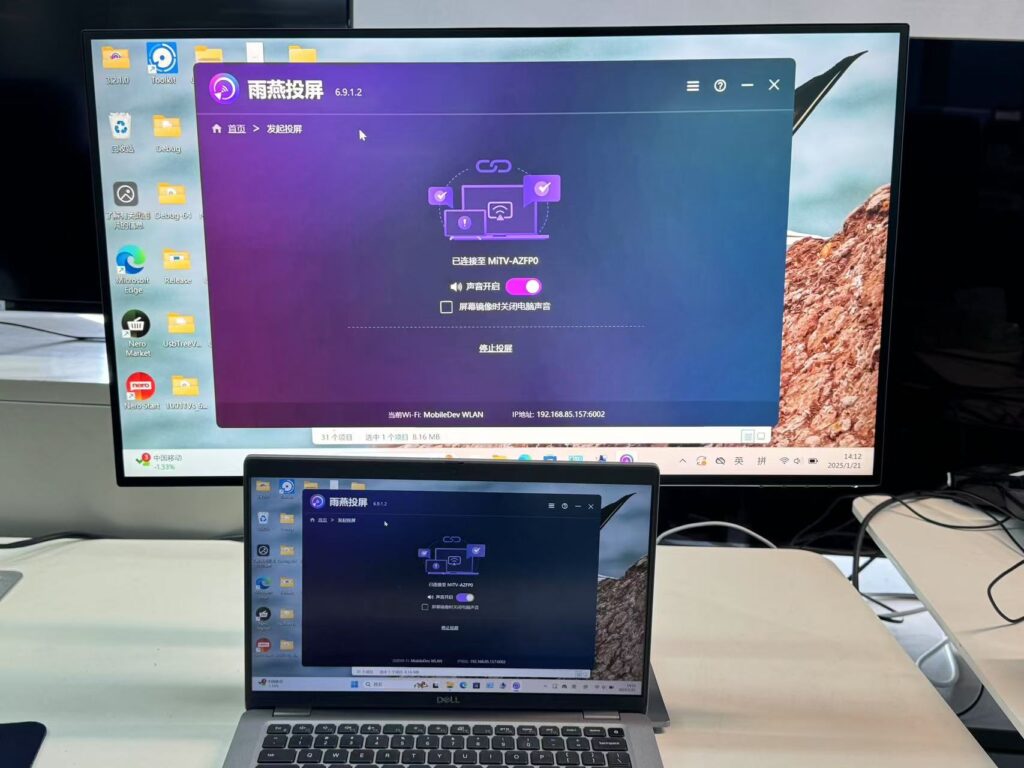
下载雨燕投屏开始使用吧!
📥 安卓TV版: 在应用市场下载
📥 Mac版: 在App Store下载
📱 苹果版: 在App Store下载
📱 安卓版: 在应用商店下载
